Tìm địa chỉ IP mạng wifi mà bạn kết nối giúp bạn kiểm tra tốc độ mạng để xử lý sao cho đáp ứng phù hợp với công việc, học tập của mình, với cách tìm địa chỉ IP wifi dùng phần mềm hoặc công cụ có sẵn trong Windows sẽ giúp bạn làm được điều này
Với một hệ thống lên đến hàng trăm máy tính tham gia thì chắc hẳn có rất nhiều các thiết bị, model với nhiều dải địa chỉ IP được sử dụng. Để xác định được một Modem WiFi nào đó không phải là chuyện dễ. Nếu như xác định được, kiểm tra địa chỉ IP trên máy tính được sẽ giúp bạn can thiệp vào Model đó và thiết lập theo tùy ý. Đây là việc rất quan trọng trong công việc quản trị hệ thống.

Như Taimienphi.vn đã nói ở trên có rất nhiều cách tìm địa chỉ ip của WiFi, giúp bạn xác định được model WiFi hay mạng WiFi sử dụng. Đặc biệt là trong môi trường công ty khi mỗi phòng, bạn đều có một IP riêng việc, việc phân chia các dãy địa chỉ sẽ giúp bạn quản lý và các phần mềm tìm địa chỉ ip của WiFi là rất cần thiết cho bất cứ nhân viên quản trị nào.
Tìm địa chỉ ip của WiFi, dò địa chỉ WiFi
Trong bài viết này, Taimienphi.vn sẽ hướng dẫn bạn 2 cách đơn giản nhất để tìm địa chỉ ip của WiFi, một sử dụng các công cụ có sẵn trong Windows và 2 là sử dụng một phần mềm ngoài.
Tìm địa chỉ ip của WiFi bằng công cụ trong Windows
Bước 1: Trong Windows qua các phiên bản đều hỗ trợ hộp công cụ gọi là Command Prompt cho phép bạn thao tác nhiều lệnh khác nhau bằng ngôn ngữ viết. Thao tác này được chúng tôi áp dụng trên Windows 10 bằng cách nhấn tổ hợp phím Windows + X rồi chọn Powershell (admin).
Lưu ý: Ở một số máy chư thiết lập ở đây có thể là Command Prompt, 1 số máy là Powershell nhưng hai công cụ đều có các chức năng giống nhau.
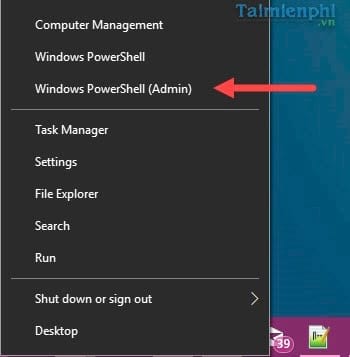
Bước 2: Xác nhận lại yêu cầu truy cập Powershell và click vào Yes để vào.

Bước 3: Trong giao diện Powershell bạn gõ lệnh "ipconfig " để kiểm tra ip máy của bạn, kèm theo tìm địa chỉ ip của WiFi.

Bước 4: Sau khi gõ lệnh, hệ thống sẽ hiển thị hệ thống cho bạn và ở mục Default Gateway chính là hiển thị ip của WiFi, modem bạn đang truy cập vào.

Bạn có thể dùng chính địa chỉ đó để truy cập vào phần thiết lập của Modem.

Tìm địa chỉ ip của WiFi bằng phần mềm chuyên nghiệp
Việc sử dụng các phần mềm tìm địa chỉ ip của WiFi luôn luôn là phương pháp đơn giản nhưng lại hiệu quả nhất, đặc biệt là với nhưng ai không am hiểu nhiều về máy tính. Và phần mềm mà Taimienphi.vn sử dụng ở đây chính là Advanced IP Scanner.
Bạn đọc có thể tải Advanced IP Scanner tại đây: Download Advanced IP Scanner.

Phần mềm cho phép bạn chỉ cần chạy mà không cần cài đặt, tuy nhiên vẫn có lựa chọn cho bạn để cài đặt phần mềm sử dụng nhiều lần.

Việc còn lại bạn chỉ cần click vào Scan để tìm địa chỉ ip của WiFi mà thôi, rất đơn giản phải không nào.

Trên đây là 2 cách giúp bạn tìm địa chỉ ip của WiFi đơn giản và hiệu quả nhất mà bạn có thể làm được. Việc biết được địa chỉ IP của WiFi sẽ giúp ích rất nhiều cho công việc cũng như quản lý hệ thống mạng. Cũng giống như cách xem địa chỉ ip trên máy tính khi vì nói theo một cách khác các modem WiFi cũng tương tự như máy tính của bạn. Và để quản lý tốt hơn thì với phần mềm trong bài viết có giới thiệu ở trên sẽ giúp bạn tìm IP máy tính khác trong mạng Lan và quản lý tốt hơn.
https://thuthuat.taimienphi.vn/cach-tim-dia-chi-ip-cua-wifi-23186n.aspx
Để đổi tên wifi hay đổi mật khẩu wifi trong modem của mình, các bạn cần đăng nhập đăng nhập Wifi Modem Router trước, cách đăng nhập Wifi Modem Router như thế nào không phải ai cũng nắm rõ, nếu không sử dụng đúng mật khẩu, tên đăng nhập thì sẽ không thể đăng nhập Wifi Modem Router và tiến hành đổi pass, tên wifi của mình.